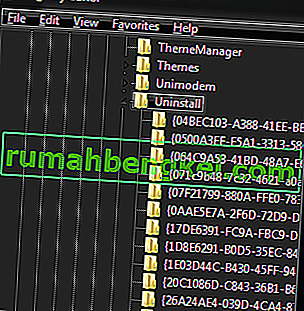Podczas próby otwarcia pliku Java .jar za pomocą wiersza poleceń, na przykład za pomocą polecenia „Java -Jar xxxx.jar”, można napotkać następujący komunikat o błędzie:
Błąd: otwieranie klucza rejestru „Software \ JavaSoft \ JRE” Błąd: nie można znaleźć pliku java.dll Błąd: nie można znaleźć środowiska Java SE Runtime Environment.
Może to być spowodowane kilkoma czynnikami, w tym między innymi:
- Uszkodzony rejestr
- Brak ścieżki Java w zmiennych środowiskowych
- Przenoszony folder instalacyjny Java
Na przykład napotkaliśmy ten problem podczas aktualizowania Java SE do najnowszej wersji - prawdopodobnie wcześniej mieliśmy 32-bitową instalację Java, a podczas uruchamiania 64-bitowego instalatora Java nasza ścieżka do Java uległa zmianie.

Na szczęście jest to dość łatwe do naprawienia, ponieważ wymaga tylko rozwiązania jednego z powyższych problemów za pomocą odpowiedniego rozwiązania. Wykonaj poniższe czynności, aby ponownie uruchomić polecenia Java za pośrednictwem wiersza poleceń i zostaw komentarz w sekcji komentarzy, jeśli napotkasz jakiekolwiek dalsze problemy (lub znasz lepsze rozwiązanie).
- Usuń wszystkie poprzednie wersje oprogramowania Java (za pomocą procesu dezinstalacji „Programy i funkcje”). Jeśli folder java pozostaje w „C: / Program Files /…”, usuń go.
- Wyczyść rejestr (usuń klucz java):
- Przejdź do Start, a następnie Uruchom
- Wpisz „regedit” w polu edycji
- Przejdź do HKEY_LOCAL_MACHINE / Software / Microsoft / Windows / CurrentVersion / Uninstall
- W tym folderze Uninstall znajdziesz wiele wpisów rejestru w nawiasach klamrowych.
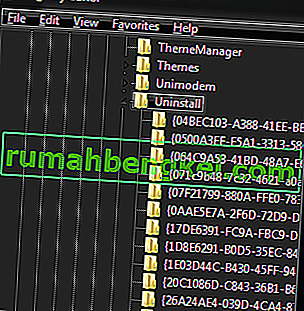
- Kliknij kartę Edytuj, a następnie Znajdź
- Uwaga: Podświetl folder Odinstaluj przed rozpoczęciem wyszukiwania określonego rejestru.
- Wprowadź ciąg wersji jako wartość, aby znaleźć odpowiedni wpis rejestru do usunięcia.
- Po znalezieniu klucza rejestru podświetl ten klucz, a następnie kliknij go prawym przyciskiem myszy i wybierz Usuń
- Potwierdź usunięcie i kliknij Tak
Kroki wyszukiwania kluczy rejestru dla dowolnej wersji oprogramowania Java 7
Przestrzegaj formatu 7.0.xxx
gdzie xxx może wynosić 100, 120, 130, 140 i tak dalej.
na przykład:
- Wpisz 7.0.100 w polu wyszukiwania, znajdzie klucz rejestru dla aktualizacji Java7 10
- Wpisz 7.0.120 w polu wyszukiwania, znajdzie klucz rejestru dla aktualizacji Java7 12
- Wpisz 7.0.180 w polu wyszukiwania, znajdź klucz rejestru dla aktualizacji 18 Java7
Kroki wyszukiwania kluczy rejestru dla dowolnej wersji oprogramowania Java 6
Przestrzegaj formatu 6.0.xxx
gdzie xxx może wynosić 100, 120, 130, 140 i tak dalej.
na przykład:
- Wpisz 6.0.100 w polu wyszukiwania, znajdzie klucz rejestru dla aktualizacji Java6 10
- Wpisz 6.0.120 w polu wyszukiwania, znajdzie klucz rejestru dla aktualizacji Java6 12
- Wpisz 6.0.180 w polu wyszukiwania, znajdź klucz rejestru dla aktualizacji 18 Java6
Kroki wyszukiwania kluczy rejestru dla dowolnej wersji oprogramowania Java 1.5
Przestrzegaj formatu 1.5.0.xxx
gdzie xxx może wynosić 100, 120, 130, 140 i tak dalej.
na przykład:
- Wpisz 1.5.0.100 w polu wyszukiwania, znajdzie klucz rejestru dla jre1.5.0_01
- Wpisz 1.5.0.120 w polu wyszukiwania, znajdzie klucz rejestru dla jre1.5.0_12
- Wpisz 1.5.0.180 w polu wyszukiwania, znajdzie klucz rejestru dla jre1.5.0_18
- Kroki wyszukiwania kluczy rejestru dla dowolnej wersji oprogramowania Java 1.4
Przestrzegaj formatu 1.4.2_xxx
gdzie xxx może oznaczać 01, 12, 13, 14 i tak dalej.
na przykład:
- Wpisz 1.4.2_01 w polu wyszukiwania, znajdzie klucz rejestru dla jre1.4.0_01
- Wpisz 1.4.2_12 w polu wyszukiwania, znajdzie klucz rejestru dla jre1.4.0_12
- Wpisz 1.4.2_18 w polu wyszukiwania, znajdzie klucz rejestru dla jre1.4.0_18
Zainstaluj ponownie Javę i ustaw zmienną systemową JAVA_HOME na ścieżkę do JRE (lub JDK) .
Na przykład:
JAVA_HOME - C: \ Program Files \ Java \ jdk1.7.0_71 Ścieżka - C: \ Program Files \ Java \ jdk1.7.0_71 \ bin
Możesz sprawdzić, czy było to skuteczne rozwiązanie, za pomocą następujących poleceń
echo% JAVA_HOME% java -version

Ręcznie otwórz okno poleceń do ścieżki Java.Na marginesie, możesz również uruchomić wiersz poleceń bezpośrednio z folderu Java - przejdź do folderu C: \ Program Files \ Java \ bin ( lub gdziekolwiek jest zainstalowana Java) , przytrzymaj Shift + kliknij prawym przyciskiem myszy wewnątrz okna i kliknij „Otwórz tutaj okno poleceń”.